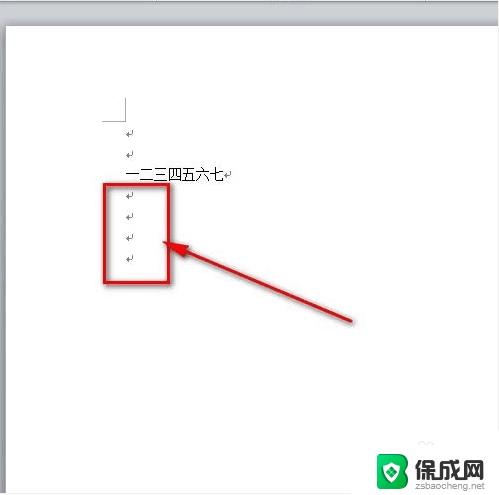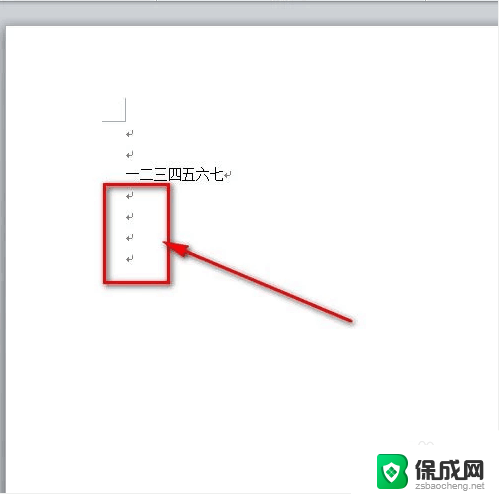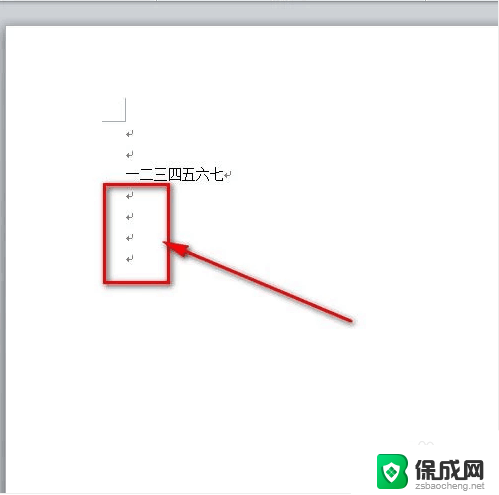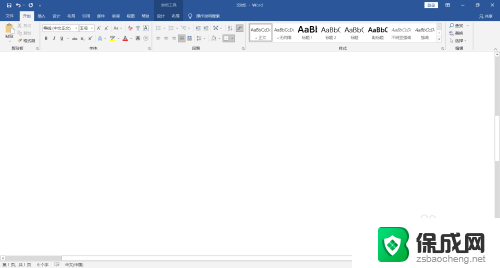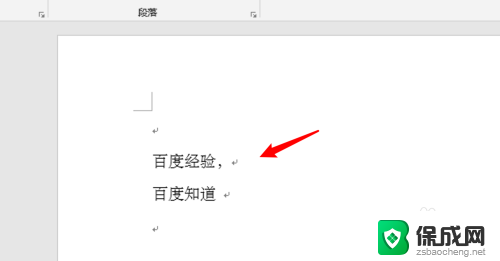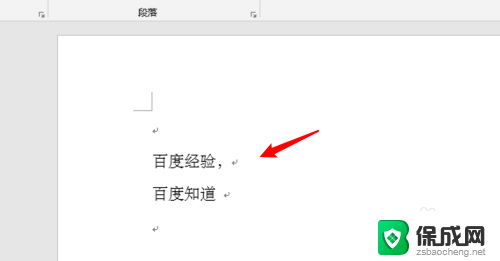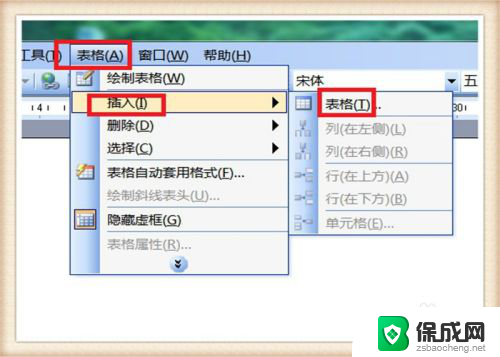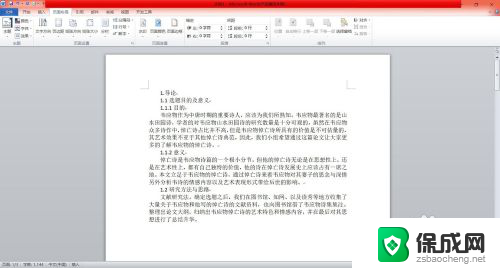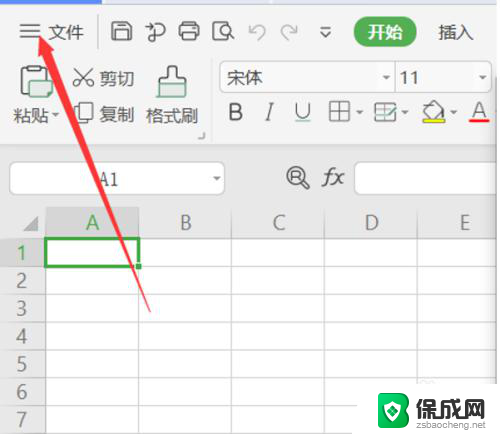word表格回车符号怎么去掉 如何清除WORD表格中的换行符
更新时间:2025-03-24 11:07:19作者:jiang
在使用Word表格编辑文档时,经常会遇到需要清除换行符的情况,换行符会导致表格排版混乱,影响文档的整体美观性。要去掉Word表格中的换行符,可以通过调整行高或者合并单元格来解决。也可以通过在表格中使用特殊符号或者段落设置来规避换行符带来的问题。在编辑Word表格时,及时清除换行符是保持文档整洁和清晰的重要步骤。
具体步骤:
1.打开一个WORD文档。
2.点击菜单栏上“插入-表格”,下拉选择“3*5表格“。
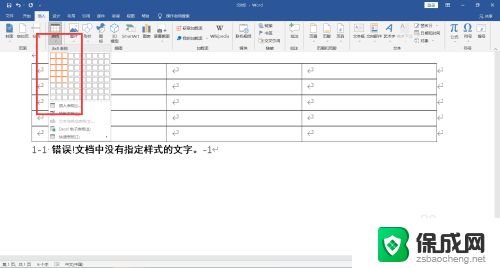
3.文档中插入的表格中每个单元格中都有一个回车符号。
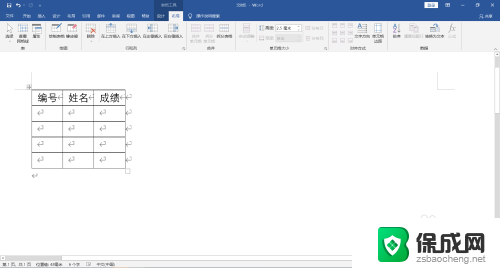
4.点击菜单栏上”开始-视图“上”隐藏段落标记“,表格中的回车符号隐藏不见。
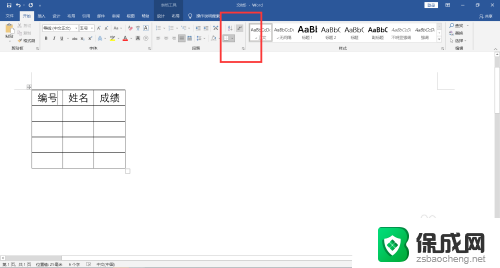
以上就是word表格回车符号怎么去掉的全部内容,有需要的用户就可以根据小编的步骤进行操作了,希望能够对大家有所帮助。